15 сентября 2008 года компания Seagate полностью обновила обе линейки внешних жестких дисков, продаваемых под собственной торговой маркой, о чем мы уже сообщали в новостях. Новые модели накопителей потихоньку начинают проникать в торговую сеть, однако сегодня мы будем говорить не о них — все-таки процесс вытеснения старых моделей новыми происходит не мгновенно. Пока еще они успеют добраться до розничных сетей, пока еще последние разберутся, что делать со старыми запасами — дело долгое. Тем более что необходимость ожидания новинок находится под вопросом. Обновленный FreeAgent Go достаточно интересен в плане дизайна, но в целом это традиционный накопитель на мобильном винчестере с интерфейсом USB 2,0. Каких-либо прорывов на данной ниве ожидать невозможно. FreeAgent Desk снабжен тем же интерфейсом, но содержит внутри уже «настольный» винчестер: опять же, если не считать дизайн, то ничего нового. А FreeAgent XTreme интересен поддержкой целых трех интерфейсов (USB 2.0, FireWire 400 и eSATA), однако… Аналогичен ему, с технической точки зрения, предыдущий ВЖД от Seagate — FreeAgent Pro. Да, новый дизайн, который позволяет устройству, как стоять, так и лежать на столе, да, максимальная емкость до 1,5 ТБ, и что? Не всем потребуется максимум и не всем нужна гибкость в плане установки устройства. Зато, обратив внимание на старую серию, можно будет наверняка сэкономить (к сожалению, вряд ли в нашей стране): обновление «коллекции» обычно является отличным поводом для распродаж, и в этом компьютерные магазины ничем не отличаются от вещевых. А стоит ли обращать внимание на FreeAgent Pro, или лучше подождать новинок / выбрать продукцию другого производителя — мы сейчас и попробуем установить.
Дизайн
При разработке данной модели конструкторы Seagate, по-видимому, исходили из тех же соображений, что и создатели вертикальных компьютерных корпусов. Класть на устройство что-либо сверху все равно не рекомендуется, а будучи поставленным «на попа» оно займет на столе меньше места, которого вечно не хватает. Соответственно, FreeAgent Pro рассчитан именно на вертикальное расположение, причем, в отличие от многих конкурентов, которые в данном случае кладут «коробку» на длинное ребро, в Seagate решили поставить ее «совсем» вертикально.
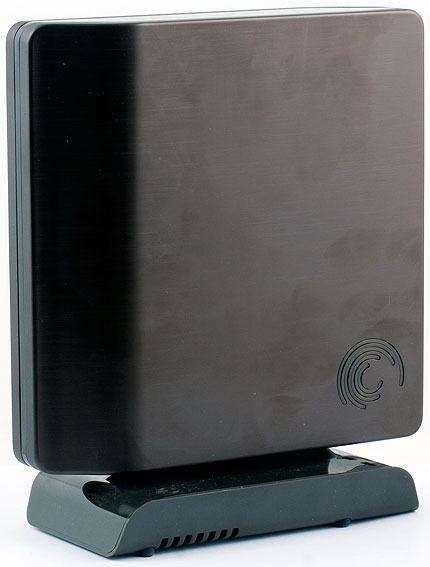
Визуально ВЖД состоит как бы из двух частей. Металлическая «коробка» благородного кофейного цвета размерами 193×160×35,6 мм покоится на пластиковом постаменте длиной почти во всю глубину устройства и шириной 76,2 мм (чего вполне достаточно для устойчивости конструкции). Последний служит не только декоративным целям — в нем скрыт и преобразователь напряжения. Для питания устройства используется БП с одним напряжением на 12 В, а также требуемые винчестеру 5 В обеспечиваются как раз данными схемами. Как мы уже не раз говорили, такой подход имеет свои плюсы и минусы. Плюс — использование простого, надежного и стандартного разъема блока питания (что позволяет последний при необходимости поменять), минус — преобразователь при работе «подогревает» собственно накопитель, а не отдельную «коробочку». Так что конструкция, выбранная Seagate, хороша не только внешней оригинальностью: теплообмен постамента с корпусом винчестера за счет использования пластика практически отсутствует, что указанный минус сильно ослабляет. В результате, правда, сильно разогревается сам постамент, но это уже меньшее из зол.

Итак, как уже можно понять из вышесказанного, «активная составляющая» накопителя сосредоточена в подставке. Немудрено, что и все разъемы располагаются на ее заднем торце. Последних достаточно много — все-таки поддерживаются целых три интерфейса. Самый левый разъем предназначен для подключения блока питания. Рядом с ним — стандартный разъем eSATA. По соседству — выходной разъем FireWire 400: поскольку портов этого типа в современных компьютерах не так и много (обычно один-два), компания предусмотрела возможность соединения устройств в цепочку, благо стандартом это поддерживается. А в самой правой части подставки друг под другом расположены разъем USB типа mini-B и «маленький» 4-контактный порт FireWire, через который при необходимости устройство и подключается к компьютеру.

Кнопка включения/выключения устройства также располагается на «постаменте» (справа от винчестера). Заметить ее можно не сразу, да и при использовании одного из «классических» интерфейсов можно не замечать вовсе — будучи подключенным посредством USB 2.0 или FireWire, накопитель «определяет», в каком состоянии находится компьютер. Другими словами, автоматически включается и выключается вместе с последним. С eSATA такой номер не проходит, так что иногда приходится прибегать и к «ручному регулированию».
Еще более оригинальным образом реализован светодиодный индикатор активности — это большая оранжевая вставка во весь верхний торец «коробки» с винчестером. К сожалению, выбранный производителем достаточно агрессивный цвет через некоторое время начинает несколько раздражать (тем более, чего на постоянно подключенный ВЖД любоваться?). Но никто не мешает его отключить — такую возможность, способную оказаться полезной, производитель предусмотрел, о чем мы чуть ниже поговорим подробно.
Вкратце итоги данного раздела просты — накопитель выглядит крайне оригинально. Жаль только большая картонная коробка не позволяет им налюбоваться на полке магазина, но… При наличии нормальной «демо-полки» привлечет он внимание сразу. И, возможно, навсегда.
Комплект поставки
Упаковано устройство на славу! Труд упаковщиков, как и дизайнеров, заслуживает всяческой похвалы. Большой картонной коробкой дело не ограничивается — все компоненты заботливо разложены по пакетикам, а сам ВЖД во избежание повреждений уложен в «лоток» из специального материала, чем-то напоминающий упаковку для яиц. Однако сама комплектация на поверку оказывается не такой щедрой, как упаковка. Всего обнаруживается следующее:
- сам накопитель;
- краткая бумажная инструкция;
- блок питания с двумя сменными вилками (для континентальной Европы и для Великобритании);
- интерфейсный USB-кабель;
- интерфейсный FireWire-кабель типа 6-4.
На этом — все. Несмотря на то, что наиболее интересным вариантом (с точки зрения скоростных характеристик, да и не только них) является подключение накопителя к компьютеру посредством интерфейса eSATA, поиск и покупка такого кабеля возлагается на пользователя. Похвалить тут производителя не за что — как-то странно выглядит такая экономия на фоне того, что некоторые небольшие компании даже вопрос с тем, откуда в компьютере возьмется порт eSATA, решают сами бесплатно для пользователя. Причем даже в случае внешних модулей, изначально винчестерами не укомплектованных, и стоящих $30-$50. А тут законченный накопитель, ориентированный именно на розничного потребителя и… Вряд ли кому-то будет приятно столкнуться с тем, что свежекупленный ВЖД от известного бренда не будет работать в полную силу без дополнительных телодвижений.
Функциональность
Для флагманского (до последнего времени) внешнего жесткого диска компания Seagate предлагает весьма богатый набор программного обеспечения для Windows (есть ПО и для MacOS, но по причине отсутствия продукции Apple в пределах досягаемости мы его не тестировали), основную часть которого составляет программа AutoBackup от Memeo, стоящая сама по себе около $30. Плюс еще некоторый объем на Internet Drive (о чем ниже), так что стоимость «подарков» еще выше. А недостаток уже традиционный — если вы ненароком удалите весь набор с винчестера, забыв сделать резервную копию, придется писать письмо в компанию, дабы выдали ссылку для скачивания. Это традиционно для всех ВЖД с марками Seagate и Maxtor, но не становится от этого более удобным (Western Digital требует только зарегистрировать свои накопители на сайте, после чего все качается без необходимости писать письма и ждать ответа). Поэтому прежде чем «издеваться» над свежекупленным ВЖД, рекомендуется все скопировать в безопасное место.
 |  |
Допустим, эту операцию мы выполнили. Запускаем инсталлятор FreeAgent Tools, который нам все и установит. После этого потребуется перезагрузка, после которой начнется автоматически настройка AutoBackup (который устанавливается основным инсталлятором). Кроме этого, в системной области панели задач мы получаем значок Launcher, который нам всегда подскажет, под каким именем монтировался наш накопитель (и подключен ли он), а также позволит получить быстрый доступ к основным функциям утилит.
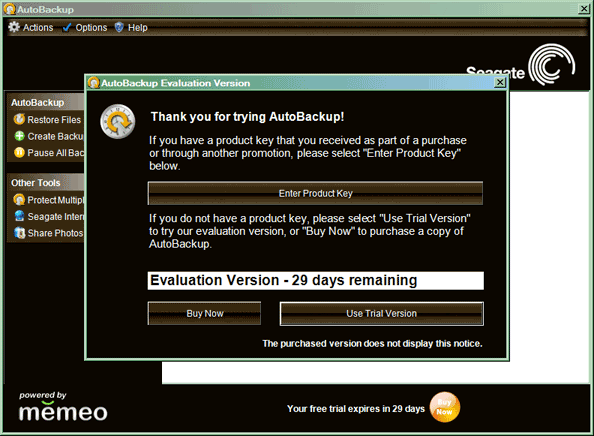
AutoBackup первым делом потребует у нас ввести серийный номер. Найти его можно на второй странице обложки краткого бумажного руководства пользователя, что не совсем очевидно. Впрочем, с учетом того, что полное руководство начинается со слов «Руководство читают только умные люди», понятно, что компания думает о тех, кто после покупки не берется за тонкую книжицу. Другие варианты действий — приобрести программу через интернет, либо поработать в пробном режиме (на что дается месяц).
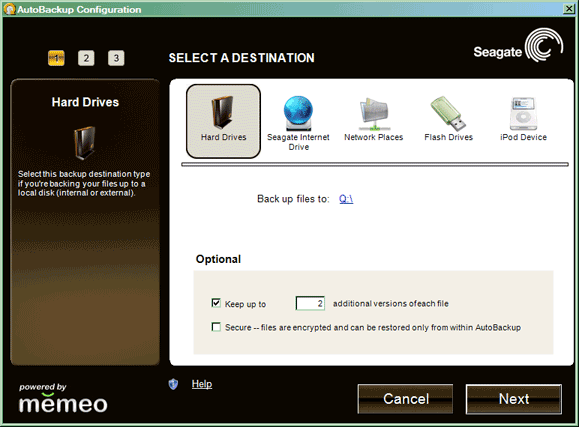
Далее, мы выбираем, куда копировать информацию. Некоторые варианты, на первый взгляд, друг друга дублируют (например, с точки зрения системы, нет разницы между USB-ВЖД и флэшдрайвом, и даже между расшаренным по сети диском и локальным в первом приближении ее тоже нет). Однако такой «избыточный» набор нужен, дабы в каждом конкретном случае утилита выбрала наиболее оптимальную стратегию работы. Возможности настройки для всех типов устройств резервного копирования одинаковые: выбираем, сколько версий каждого файла будет храниться (ввиду того, что утилита осуществляет резервное копирование в фоновом режиме «на лету», а не по расписанию, это может оказаться весьма полезным), а также нужно ли использовать шифрование данных. В остальном из пяти предлагаемых вариантов дополнительного внимания заслуживают только два.
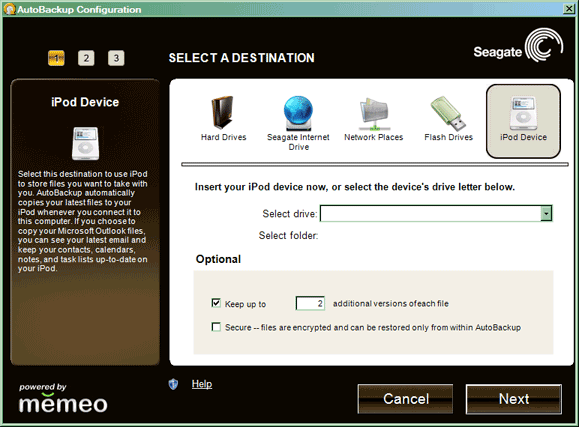
Во-первых, iPod. Все плееры данного семейства работают как стандартные UMS-устройства, так что можно выбрать и первый или четвертый варианты выбора. В большинстве случаев разницы не будет. А если вы активно используете Outlook, причем его файлы в число обрабатываемых AutoBackup входят, то разница будет. Причем в пользу специализированного варианта — тогда программа не только сохранит данные файлы на плеере, но и синхронизирует их с последним, что позволит посмотреть записную книжку или последние электронные письма непосредственно на iPod (очевидно, что те, кого угораздило приобрести iPod shuffle любого поколения, могут безболезненно считать его простым флэшдрайвом).
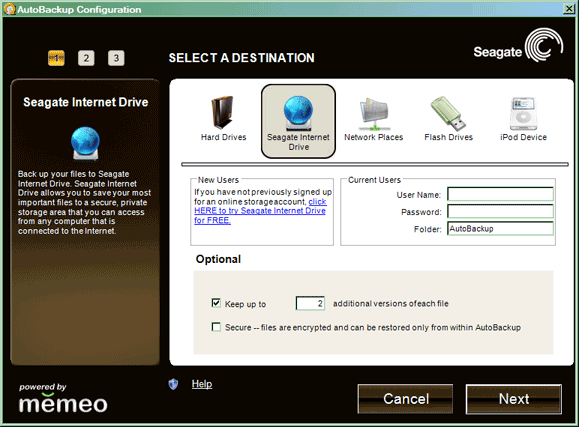
Во-вторых, Internet Drive. Что это такое? Теория резервного копирования гласит, что его надежность прямо пропорциональна физическому расстоянию между основной и резервной копиями данных. То есть если вы делаете резервные копии на том же физическом винчестере, то можете лишиться информации при выходе его из строя. Второй винчестер, установленный в тот же системный блок, надежность увеличивает, но остается риск выхода из строя компьютера (например, сгорел блок питания и потянул за собой в лучший мир все жесткие диски). Отдельное устройство хранения, расположенное в том же помещении, еще надежнее, но может не спасти в случае пожара в этом самом помещении и т. д. и т. п. 11 сентября показало, что это не только сухая теория — в руинах WTC оказалось похороненным немалое количество важных данных. В результате, резко выросла популярность сервисов по удаленному резервному копированию — когда вы получаете в свое распоряжение дисковое пространство где-то на сервере, расположенном, возможно, даже в другой стране, и используете его для своих нужд. Тем более что и скоростные интернет-каналы существенно подешевели — средняя скорость передачи данных в интернет давно уже отличается от 1 кБ/с, традиционного для начала 90-х годов, даже в худшем случае, превосходя уже дискеты или первые флэшдрайвы. А если ваша ситуация от наихудшего сценария отлична, вполне можно получить скорости, сравнимые с традиционными для локальной сети фирмы.
Одним из провайдеров данного вида услуг является как раз Memeo, предлагающая сервис, под названием Internet Drive. Попробовать его можно совершенно бесплатно — на один месяц вам будет выделен раздел, емкостью 500 МБ. Если ввести на специальной странице серийный номер AutoBackup, то те же 500 МБ вы получите уже на 6 месяцев. А дальше — за деньги. Впрочем, уже в больших объемах: тарифная политика достаточно гибкая, так что компания может предложить вам от 1 ГБ за $20 в год (вполне подходит для удаленного хранения важной персональной информации — ее не так часто бывает больше гигабайта), до внушительных 50 ГБ за $500 в год (а это уже будет интересно даже небольшой фирмы) с большим набором промежуточных опций. Конечно, передача данных по открытым каналам связи небезопасна, но для решения этой проблемы отлично подходит шифрование, которое AutoBackup умеет делать прозрачным образом.
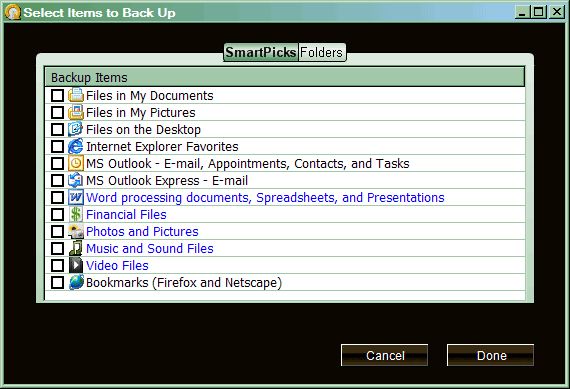
Определившись с местом, куда копировать информацию, следует выбрать, что именно будет копироваться. Для пополнения списка копируемых файлов есть два способа. SmartPicks позволяет быстро выбрать разнообразные файлы по типам, независимо от места, где они находятся: поиском займется сама программа. Единственное ограничение — диск не должен входить в список исключенных из обработки (что настраивается в следующем окне). По-умолчанию, кстати, все настроено на использование исключительно основного системного диска, так что если вы храните данные в других местах — отредактируйте список исключений.
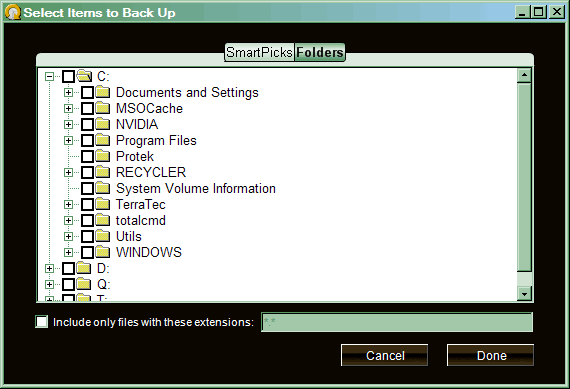
Несколько большую гибкость дает непосредственный выбор каталогов, которые необходимо бэкапить. В данном случае мы полностью управляем процессом, настраивая его на любые нужные файлы или даже на все, хранимые в определенной папке или на целом диске, в то время как SmartPicks довольно ограничен — например, данная утилита «не знает» почтовых программ, за исключением Outlook/Outlook Express, и в принципе «не знакома» ни с одним форматом архивов, так что хорошо подойдет лишь для «начинающего» пользователя.
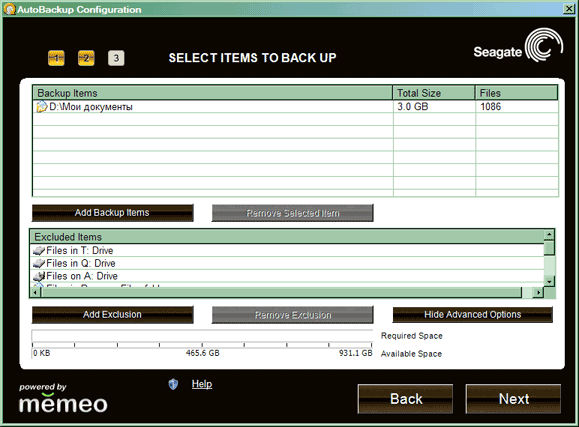
Какой бы способ мы не выбрали, на следующем окне нам подробно расскажет, что мы выбирали, в каком количестве, и сколько места на это все потребуется.
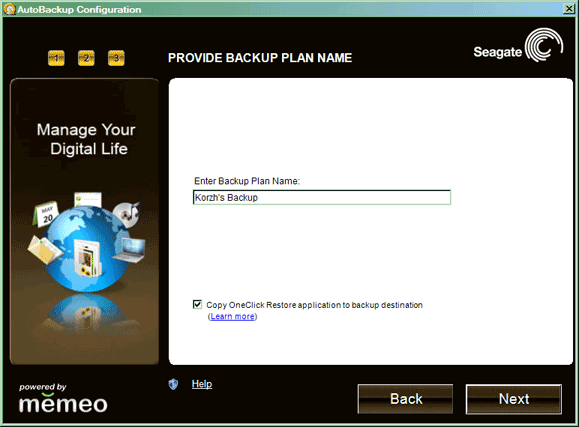
Поздравляем — мы создали первый профиль резервного копирования. Осталось только дать ему имя и выбрать, будет ли вместе с собственно резервной копией сохраняться специальная компактная утилита резервного восстановления. Если на предыдущих шагах вы не выбирали шифрование, необходимости в ней нет — фактически все файлы просто хранятся в скрытых папках, так что к любому из них можно легко получить доступ «вручную». А если их шифровать, то восстановление возможно только при помощи самой программы AutoBackup. Но может случиться и такое, что после серьезного системного сбоя вам срочно понадобятся сохраненные данные, а времени на установку AutoBackup просто не будет. В этих случаях на выручку как раз может прийти OneClick Restore.
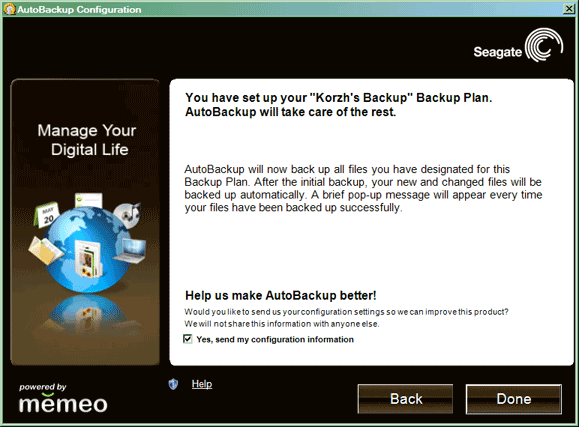
Все — процесс закончен. Можно разве что отправить информацию о выбранных вами настройках профиля в компанию-производитель — чтобы в будущем могли учесть требования пользователей. Можно и не отправлять — для большей секретности.
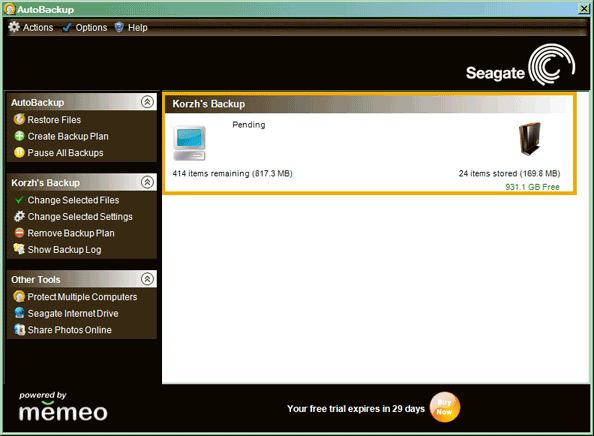
Далее, происходит процесс создания самой первой резервной копии с выбранными настройками. Пока идет процесс, мы можем создать еще один или несколько профилей. Очень удобно, например, для особо важных документов выбрать Internet Drive (с шифрованием, дабы никто в них порыться не смог), а для всего остального — внешний винчестер и безо всякого шифрования (для большей скорости). Все в ваших руках. Единожды настроенная программа больше внимания к себе не требует, скромно вися в качестве фонового процесса и «освежая» резервные копии по необходимости. Выбранный способ позволяет не возиться с настройкой времени копирования и даже не сильно заботиться о необходимости держать регулярно подключенным накопитель, на который осуществляется копирование — программа «умеет» определять его отсутствие и, в этом случае, файлы копировать никуда не пытается, а просто составляет список тех из них, которые изменились с момента последнего копирования. Подключаем накопитель (или выходим в интернет для Internet Drive и т. п.) — все изменения сохраняются на приемнике.
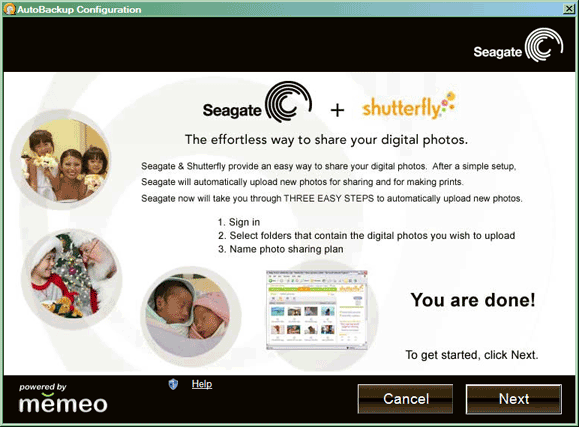
В этом же окне можно получить информацию о том, что следует делать, если мы хотим обеспечивать резервное копирование информации с нескольких компьютеров (чего комплектная программа не умеет) или настроить автоматический аплод фотографий на один из соответствующих сервисов — Shutterfly.
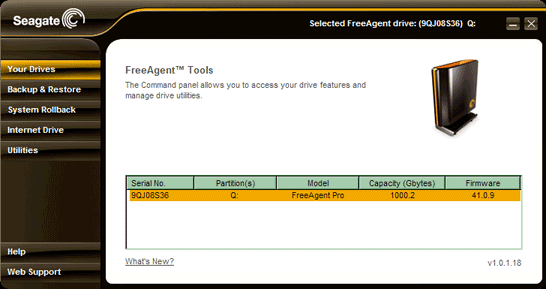
Но мы не будем подробно знакомиться с этими возможностями — лучше продолжим изучение того, что пользователю доступно и без выхода в глобальную сеть или приобретения расширенных версий утилит. Благо, что еще есть, что изучать — кроме написанного Memeo AutoBackup, в состав ПО для накопителя входят достаточно мощные утилиты, написанные самой Seagate. Интерфейс программ, в целом, привычный по всей продукции Seagate/Maxtor (например, ПО для некоторое время назад изученного нами Maxtor OneTouch 4 Mini отличалось лишь деталями), причем до всех важных функций можно быстро добраться при помощи значка в системной области панели задач. Первая же закладка большинству пользователей может показаться избыточной — нужна она лишь при наличии в системе нескольких накопителей серии FreeAgent, дабы получить информацию о каждом из них, либо провести какие-либо индивидуальные настройки.
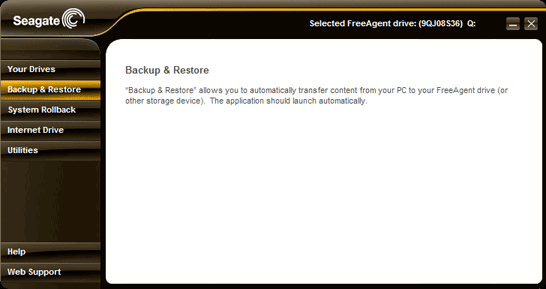
Вторая закладка при использовании FreeAgent Pro автоматически отсылает нас к AutoBackup — она нужна в большей степени для моделей, такими мощными универсальными утилитами не комплектующихся.
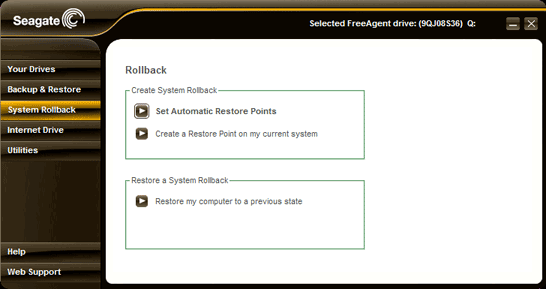
Следующая закладка позволяет управлять точками восстановления. Подобный механизм давно уже встроен в Windows, однако, как это обычно бывает, штатные средства ОС достаточно примитивны — фактически без дополнительных ухищрений мы можем лишь «откатить» систему к последнему успешно работающему состоянию. Сторонние утилиты (в частности, предлагаемая Seagate) работают более гибко. Точку восстановления можно создать вручную в любой момент времени или включить автоматическое их создание через определенные моменты времени (возможен интервал в от 4 до 24 часов с шагом в 4 часа), а в последующем — восстановить систему по состоянию на любой день, выбрав соответствующую точку. И, разумеется, дополнительную надежность обеспечивает хранение точек восстановления на внешнем (по отношению к системе) дисковом устройстве. Аналогичную функциональность обеспечивает Time Machine, появившаяся в последних версиях MacOS, в данном случае нам не нужно для ее получения переходить на совершенно другую операционку — все функционирует даже под управлением «старушки» Windows XP, которой уже больше шести лет.
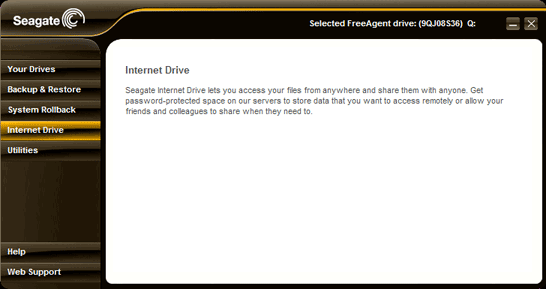
Закладка «Internet Drive», подобно «Backup&Restore», несет чисто информационный смысл, рассказывая, что это такое, и для чего может использоваться. Повторяться не будем — описание данной функции дано выше.
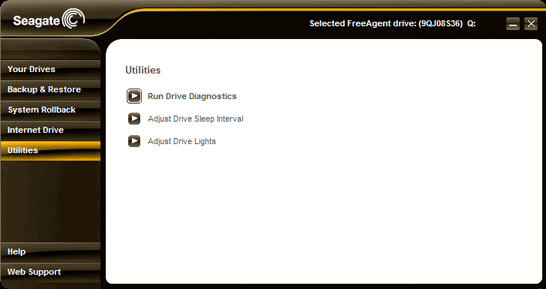
Последняя закладка собирает в себе еще несколько утилит. Очень полезных — проверка диска, настройка режима энергосбережения и управление светодиодным индикатором. К сожалению, есть у данной группы утилит и один очень большой минус — работают они только в том случае, когда накопитель подключен при помощи USB или FireWire. Почему — понятно: eSATA является чистым дисковым интерфейсом, так что встроенная в ВЖД энергонезависимая память (в которой сохраняются настройки) программе просто недоступны. Однако не так это и страшно: для проверки можно использовать системные средства или сторонние утилиты (тем более что штатная слишком проста и выдает мало информации), а все настройки достаточно провести один раз, подключив накопитель через USB, и больше о них не думать.
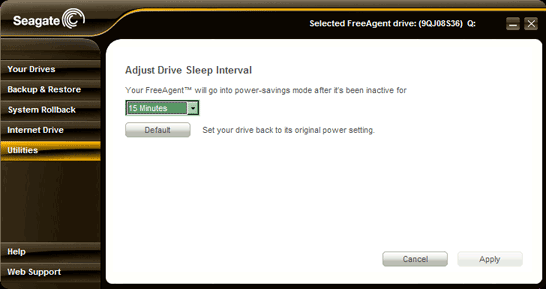
Период неактивности, после которого накопитель переходит в спящий режим, выбирается достаточно гибко: 3, 5, 10, 15, 30 минут, 1, 2, 3, 4, 5 часов или никогда. Значением по-умолчанию является 15 минут, что достаточно удобно для постоянно используемого компьютера, но если вы допускаете в работе достаточно длительные паузы, вполне разумным будет временной интервал увеличить.
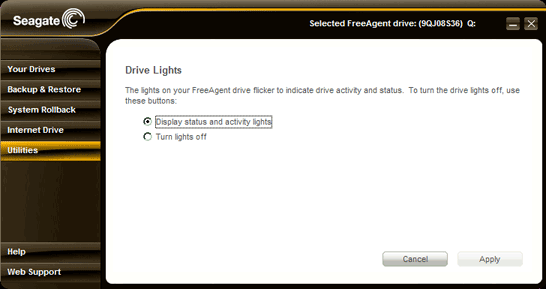
Настройка индикатора, к сожалению, очень простая — он может быть либо включен, либо выключен. Интереснее были более гибкие варианты, но что есть, то есть. Хуже было бы, если бы данной настройки не было — все-таки оранжевый цвет, выбранный дизайнерами, через некоторое время начинает раздражать, а с учетом размера индикатора от него спрятаться невозможно, так что выключение — шаг весьма разумный.
Аппаратная база
Seagate, как и другие производители, в последнее время придерживается той точки зрения, что внешний жесткий диск является «необслуживаемым» устройством: пока работает, пусть работает, а если выйдет из строя в течение гарантийного срока (который, кстати, составляет 5 лет), его нужно менять целиком, а не ремонтировать. Соответственно, разобрать накопитель, может быть, и можно, но собрать, потом необязательно получится. Из-за этого установить, что за микросхемы в нем используются, крайне сложно. А с винчестерами все просто: согласно информации от производителя, в линейке доступно три модели: емкостью 500 и 750 ГБ, а также 1 ТБ. Скорость вращения жесткого диска во всех случаях составляет 7200 об/мин, а емкость кэш-памяти — 16 МБ в младших моделях, и 32 ГБ — в старшей. С учетом того, что ничего, кроме Seagate внутри продукции Seagate оказаться не может, имеем Barracuda 7200.11 в старшей модели (причем 340AS, используемый нами и в тестах внешних модулей, а не чуть более быстрый новый 333AS) и всего лишь 7200.10 в младших. Тем, кто считает недополучение нескольких потенциальных процентов быстродействия личным оскорблением, придется в обязательном порядке обратить внимание на новейшую линейку ВЖД. На сколько она реально быстрее, мы проверим в ближайшее время, а пока вернемся к нашему подопытному.
Методика тестирования
Подробно описана в отдельной статье. Там можно познакомиться и с конфигурацией испытательного стенда, и с используемым программным обеспечением.
Конкуренты
Для сравнения мы решили ограничиться одним накопителем — недавно протестированным внешним модулем Floston StarBox SB-33SUE. Последний снабжен интерфейсами USB и eSATA, да и тестировался совместно с все тем же винчестером Seagate Barracuda 7200.11 ST31000340AS. Посмотрим — могут ли крупные производители противопоставить недорогой продукции что-нибудь в плане скорости работы. Понятно, что расширенная гарантия или богатый набор программного обеспечения, в любом случае, будет их преимуществами, но и скоростной фактор (особенно это касается eSATA-ВЖД) тоже немаловажен.
Everest — низкоуровневые тесты
Измерение пропускной способности интерфейсов сразу принесло первые разочарования — как мы видим, не все eSATA-мосты одинаково полезны: используемый Seagate обеспечивает лишь скорость на уровне SATA150. Впрочем, сильно расстраиваться по этому поводу не стоит — ВЖД поставляется исключительно укомплектованным винчестером, а максимальная скорость в случае последнего равна 105 МБ/с, то есть заметно меньше, чем обеспечивает интерфейс.
Скорость записи тоже улучшений картины не принесла. Даже, скорее, ухудшения — как мы видим, в случае Seagate FreeAgent Pro единственная польза от FireWire — это то, что он есть. Скорость записи при использовании последней шины будет еще меньше, чем при применении USB, причем это ограничение (в отличие от eSATA) уже будет вполне заметно на практике.
Время доступа при чтении и записи практически не зависит от интерфейса и очень близко к нашему «эталонному» винчестеру. Небольшие отличия можно вполне списать на разницу в firmware.
IOMeter — последовательное чтение и запись данных
Как мы уже говорили, ограничения в пропускной способности eSATA на практике незаметны, так что оба ВЖД в таковом режиме ведут себя почти одинаково. Аналогичное (с поправкой на существенно меньшие скорости, конечно) можно сказать и про USB-режим. А FireWire при чтении записи небольшими блоками выглядит крайне интересно — из-за специфических особенностей совместного функционирования 7200.11 и дискового контроллера nForce4, в данном случае он обгоняет даже eSATA, причем весьма заметно. Дальнейшее увеличение размера блока до 64 кБ и более все расставляет на свои места.
А картина с записью более интересна. Не в случае низкоскоростных интерфейсов — здесь мы видим то, что и ожидалось: примерное равенство USB и некоторый проигрыш FireWire, продиктованный более низкой пропускной способностью на данных операциях. Печальнее то, что FreeAgent Pro заметно медленнее, чем SB-33SUE в самом скоростном режиме — при использовании eSATA. Примерно 10 МБ/с будут хорошо заметны при копировании больших файлов на ВЖД. Хотя, конечно, это не смертельно, но крайне неприятно.
IOMeter — случайные операции
Реализация eSATA в накопителе от Seagate продолжает расстраивать — на операциях случайного чтения этот интерфейс работает на уровне двух других, существенно более медленных в теории. Абсолютным лидером с большим относительным отрывом в результате стала «коробочка» от Floston.
На операциях случайной записи большой разницы между нашими испытуемыми нет, независимо от способа подключения. FreeAgent Pro даже чуть-чуть быстрее во всех трех ипостасях.
IOMeter — шаблон Database при разной нагрузке
Как мы уже не раз убеждались, этот тест слабо зависит от интерфейса подключения, а основное значение для него имеет сам винчестер (или винчестеры в случае дискового массива). Иногда, впрочем, отличия есть — это хорошо заметно на примере модуля от Floston. Но не ВЖД от Seagate — тут что USB, что FireWire, что eSATA примерно одинаковы.
Цены
В таблице приведена средняя розничная цена трех модификаций устройства (различающихся объемом установленного винчестера) в Москве, актуальная на момент чтения вами данной статьи:
| 500 Гбайт | 750 Гбайт | 1 Тбайт |
|---|---|---|
| Н/Д(0) | Н/Д(0) | Н/Д(0) |
Итого
На момент появления на рынке FreeAgent Pro был крайне интересным устройством просто потому, что оказался одним из первых выпускаемых крупным производителем накопителей с интерфейсом eSATA, существенно более быстрым, нежели привычные USB и FireWire. К сожалению, как мы уже выяснили, поддержка eSATA бывает разных степеней свежести, и в ВЖД от Seagate она оказалась реализована отнюдь не лучшим образом. Хочется верить, что замеченные недочеты исправлены компанией в новой серии настольных внешних дисков, но делать прогнозы — занятие неблагодарное, так что лучше обождем до их тестирования. Что касается FreeAgent Pro, то некоторые его достоинства, а именно оригинальный дизайн и мощное программное обеспечение в комплекте никуда не исчезло. Кроме того, в связи с выходом на рынок новых моделей, старые должны подешеветь, что тоже немаловажно. Так что для тех, кто не гонится за каждым мегабайтом в секунду, а хочет просто приобрести ВЖД за разумные деньги и им пользоваться, рассмотренный сегодня накопитель будет неплохим решением вопроса.



